
jdownloader ay isang libreng download manager na nakasulat sa Java, na magagamit para sa Linux, Windows at Mac OS X. Pinapayagan ng manager na ito ang mga gumagamit na madaling simulan, ihinto, i-pause at ihinto ang mga pag-download, mayroon din itong limitasyon sa bandwidth.
Sa kabilang dako sa loob ng mga katangiang mayroon ito ang manager ng pag-download na ito maaari nating mai-highlight ang sumusunod: dmag-upload ng maraming mga file nang kahanay, mag-download ng maraming mga koneksyon, i-decrypt ang RSDF, CCF at mga lalagyan ng DLC file , mag-download ng video at Mp3: Youtube, Vimeo, clipfish, awtomatikong pagkuha (kasama ang listahan ng paghahanap sa password).
Bukod dito maaari kaming magdagdag ng mga independiyenteng plugin na nilikha ng mga third partyKabilang sa pinakatanyag ay ang anticapcha plugin kung saan iniiwasan namin na ipasok ang mga captchas upang mag-download mula sa mga server na nangangailangan nito.
Paano i-install ang Jdownlader sa Linux?
Una sa lahat magkakaroon sila upang mai-install ang java dati, dahil ang Jdownlader ay nakasulat sa Java kaya't lubhang kinakailangan na mai-install namin ito upang gumana ito sa aming system.
Upang mai-install ang manager na ito sa aming system, dapat muna naming i-download ang installer na inaalok nila sa amin mula sa kanilang opisyal na website, maaari mo mag-download mula sa link na ito.
Kaagad pagkatapos magbubukas kami ng isang terminal at iposisyon namin ang aming mga sarili sa folder kung saan nai-save ang installer, ang pinaka-karaniwang folder ay ang folder ng Mga Pag-download. Pagkatapos ay magpatuloy kaming patakbuhin ang installer, dahil ang installer ay umiiral para sa 64 o 32-bit na mga system, ang nomenclature ng file ay nagbabago ngunit kasama ang sumusunod na utos na na-install nila ito hindi mahalaga kung alin ang na-download nila:
sudo sh JD*.sh
Ang kailangan lang nating gawin ngayon ay magpatuloy sa pag-install sa pamamagitan ng pagbibigay sa tabi ng bawat window, dahil kung nais mong gumawa ng isang pasadyang pag-install dapat mong gawin ang iyong mga nauugnay na pagsasaayos sa bawat window na lilitaw bago ka mag-click sa susunod.
Sa wakas, magda-download lamang ito ng mga kinakailangang file at tapusin ang pag-install, ang pagsasara ng installer ay magbubukas sa Jdownlader o maaari naming makita ito sa loob ng aming menu ng mga application sa seksyon ng Internet.
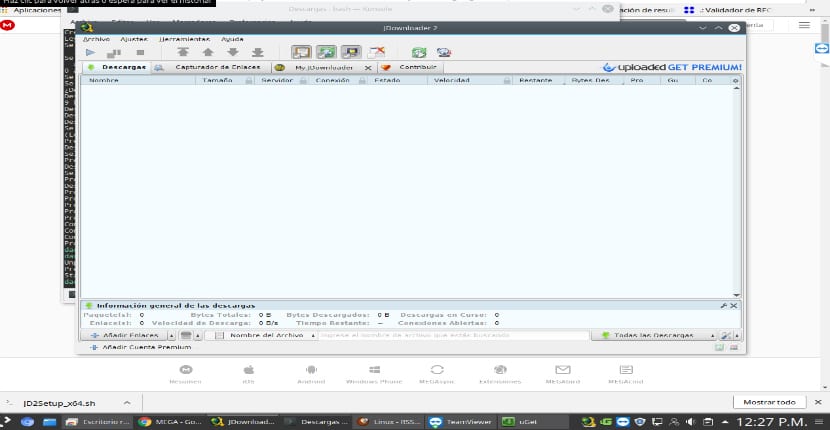
Ang Jdownlader ay mayroong suporta sa pag-download mula sa maraming direktang mga site ng pag-download, sa aking kaso ang mga tutorial o system na nahanap ko ay naka-host sa pamamagitan ng Mega o ng Torrent, bihira silang magamit mula sa parehong site o mula sa ilang iba pang server.
Mayroon ding extension para sa Google Chrome kung saan maaari naming dagdagan ang aming manager, ang link upang mai-install ang extension Sa aming browser ito ay ito, hindi ko alam kung mayroon ito para sa Firefox o Opera dahil sa ngayon ay hindi ko pinamamahalaan ang mga browser na ito dahil sa personal na paggamit.
Paano gamitin ang Jdownlader?
Ang unang bagay na dapat nating gawin ay pumunta sa mga setting na nakita namin sa menu bar, at sa mga pagpipilian, magbubukas ito ng isang window na tulad nito:

Dito namin mai-configure ang manager sa aming mga pangangailangan, sa unang seksyon enakita namin ang pangkalahatang mga setting, kung saan maaari nating baguhin ang default na folder kung saan nai-save ang mga pag-download, ini-edit namin kung gaano karaming mga sabay na pag-download ang maaaring gawin, ang bandwidth na gagamitin ng Jdownloader para sa mga pag-downloadKung nagda-download kami ng parehong file na dapat gawin, paganahin o huwag paganahin ang mga pagpipilian na awtomatikong simulan ang mga pag-download kapag ang Jdownloader ay pinapatakbo pati na rin ang taga-agaw ng link.
Sa pangalawang seksyon ng Muling Pagkonekta dito ay i-e-edit namin ang mga setting, dito maaari kaming lumikha ng parehong isang script at isang macro na siyang namamahala sa pagsasakatuparan ng mga gawain na itinalaga namin dito, Halimbawa router.
Sa bahagi ng tagapamahala ng koneksyon dito kung sakaling nais naming gumamit ng isang proxy, dito maaari naming idagdag ang data nito.
Sa susunod na seksyon ng ang manager ng account ay idaragdag ang aming mga premium account sa mga server na sinusuportahan ng JdownloaderIto ay upang ang mga pag-download na iyong ginagawa ay hindi tapos na parang sila ay libreng gumagamit at maaari mong gamitin ang iyong account sa maximum, kahit na sa panahong ito ay mahahanap mo ang halos lahat sa pamamagitan ng Mega o MediaFire.
Ang mga sumusunod na seksyon ay mas napapasadyang kaya makahanap kami ng isang tagapag-iskedyul, awtomatikong pag-shutdown ng mga pag-download, i-edit ang Jdownloader interface at iba pang mga bagay.
Sa gayon, lahat ay nasa bahagi ko at inaasahan kong kapaki-pakinabang ito sa iyo.
Para sa "mga mamamana":
yaourt -S jdownloader2
java, hindi salamat.
Walang walang palya system o pamamaraan.
Gumagamit ako ng parehong Firefox at Yandex Browser (Chromium) at may mga plugin para sa pareho.
Na-install ko na ito, ngunit magandang artikulo, ito ay isang magandang programa
Kamusta!!
Ito ay ganap na gumana para sa akin, kaya maraming salamat sa tutorial :)
Pagbati!
Salamat ngunit hindi kinakailangan na gumamit ng sudo, sa katunayan mas mabuti na huwag.
Hindi ako interesado sa pagrehistro, nakarating ako dito sa pamamagitan ng google ngunit binigyan ako ng maraming mga problema sa pagkakaroon ng paggamit ng sudo, kaya't nais kong ibahagi ang aking karanasan.
Pagbati.
Sumasang-ayon ako sa huling komento. Ang paggamit ng sudo ay nagbigay sa akin ng maraming sakit ng ulo.
Maraming salamat, lahat ng iyong mga hakbang ay ganap na gumagana
Na kung ano ang makita ameo ....
$ chmod 755 ./Downloads/JDSetup_x64.sh
$ sudo ./Downloads/JDSetup_x64.sh
Kung mayroon silang isang 32-bit na bersyon, nagbabago ito sa JDSetup_x32.sh
Walang problema.
ANONG GANDANG ITEM !!! MARAMING SALAMAT !!! : D
Maraming salamat sa tutorial. Nagtatrabaho perpekto sa unang pagkakataon.